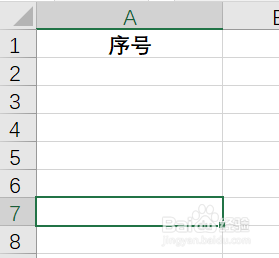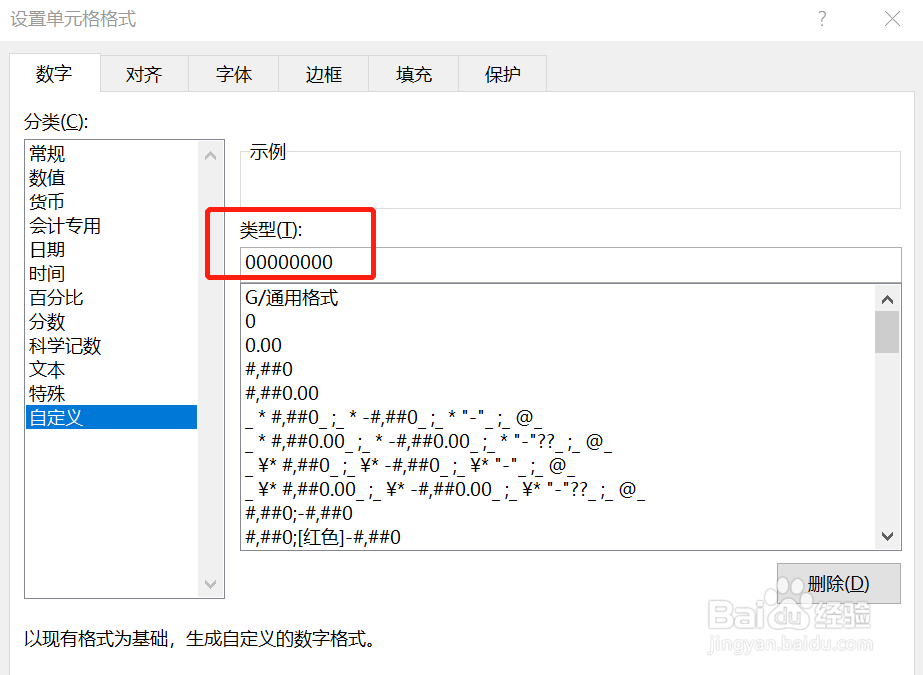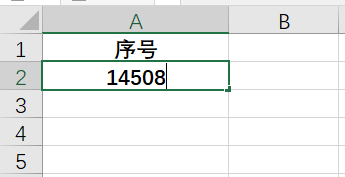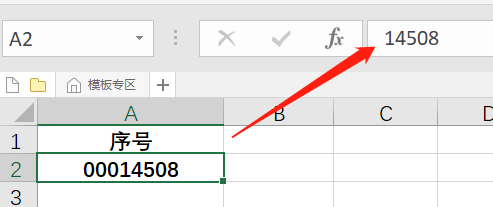Excel是重要的数据处理工具,而录入数据是旅邯佤践进行后续数据处理分析的第一步。那么,你知道如何实现Excel数据位数不足时自动以“0”进行填充吗?今天就让小编带大家看看如何实现吧
工具/原料
电脑
Excel2013
操作流程
1、准备好一份Ex罕铞泱殳cel表格文件,小编以如下空白文档为例,需在首列【序号】下输入“8位序号”,其中不足8位数的前面位以“0”填充
2、选中A列,点击菜单栏【数字】模块右下角的箭头,打开【设置单元格格式】弹框
3、点击【数字】-【自定义】,并在类型框输入【00000000】,输入完成后点击【确定】
4、返回Excel表格中,输入数字【14508】,可以看到最终Excel展示为【00014508】
5、选中A2单元格,可以在公式值位置看到原始数值仍为【14508】